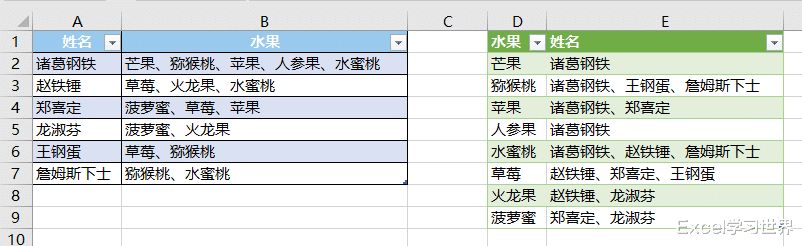解答网友提问:一个文本表格,也可以理解为文本透视表,如何把行字段和值字段对换,变成另一个视角的透视表?
案例:
下图 1 是每个人所对应的水果列表,这个表适合给买家看,可以清楚知道自己购买的品种。
需要依此构建另一个表,按水果分类,列出每种水果有哪几个人购买,便于给不同的供应商看。
效果如下图 2 所示。

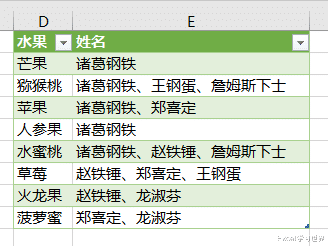
解决方案:
1. 选中数据表的任意单元格 --> 选择工具栏的“数据”-->“从表格”

2. 在弹出的对话框中保留默认设置 --> 点击“确定”

表格已经上传至 Power Query。

3. 选中“水果”列 --> 选择工具栏的“主页”-->“拆分列”-->“按分隔符”

4. 在弹出的对话框中点开“高级选项”--> 选择“行”--> 点击“确定”
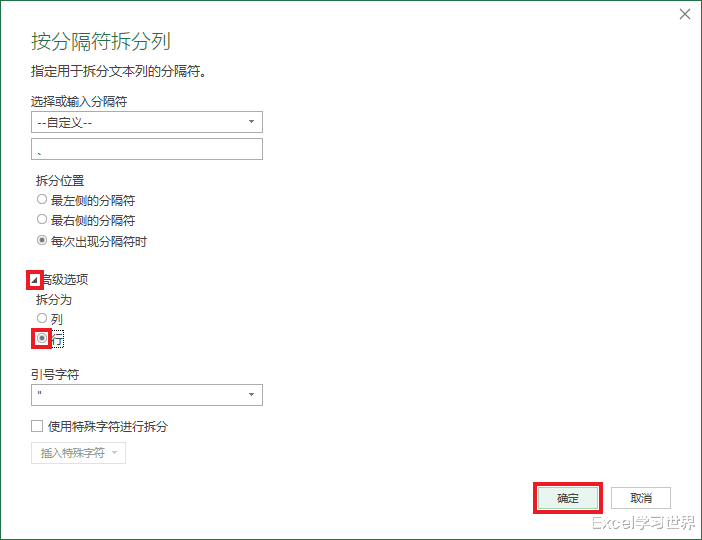

5. 选中“水果”列 --> 选择工具栏的“主页”-->“分组依据”

6. 按以下方式设置 --> 点击“确定”:
在第一个下拉菜单中选择“水果”
新列名:输入“姓名”
操作:选择“求和”
柱:选择“姓名”

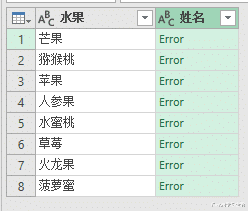
7. 将公式按以下方式改动 --> 回车:
将 List.Sum 修改为 Text.Combine;
在 Text.Combine 里面加一个参数 ,"、"



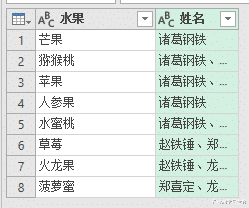
8. 选择工具栏的“主页”-->“关闭并上载”-->“关闭并上载至”
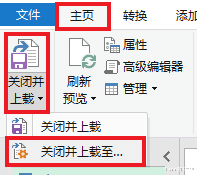
9. 在弹出的对话框中选择“表”--> 选择“现有工作表”及所需上传至的位置 --> 点击“加载”

右边绿色的表格就是按水果透视的结果。